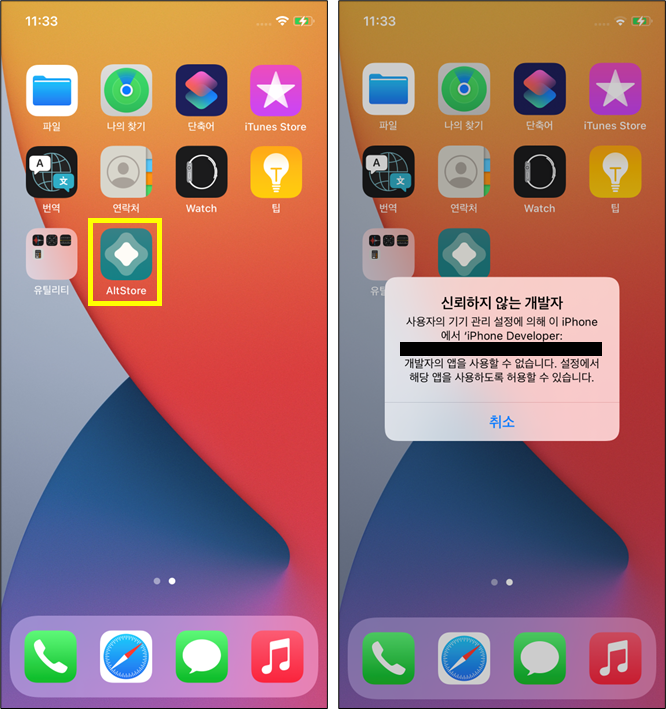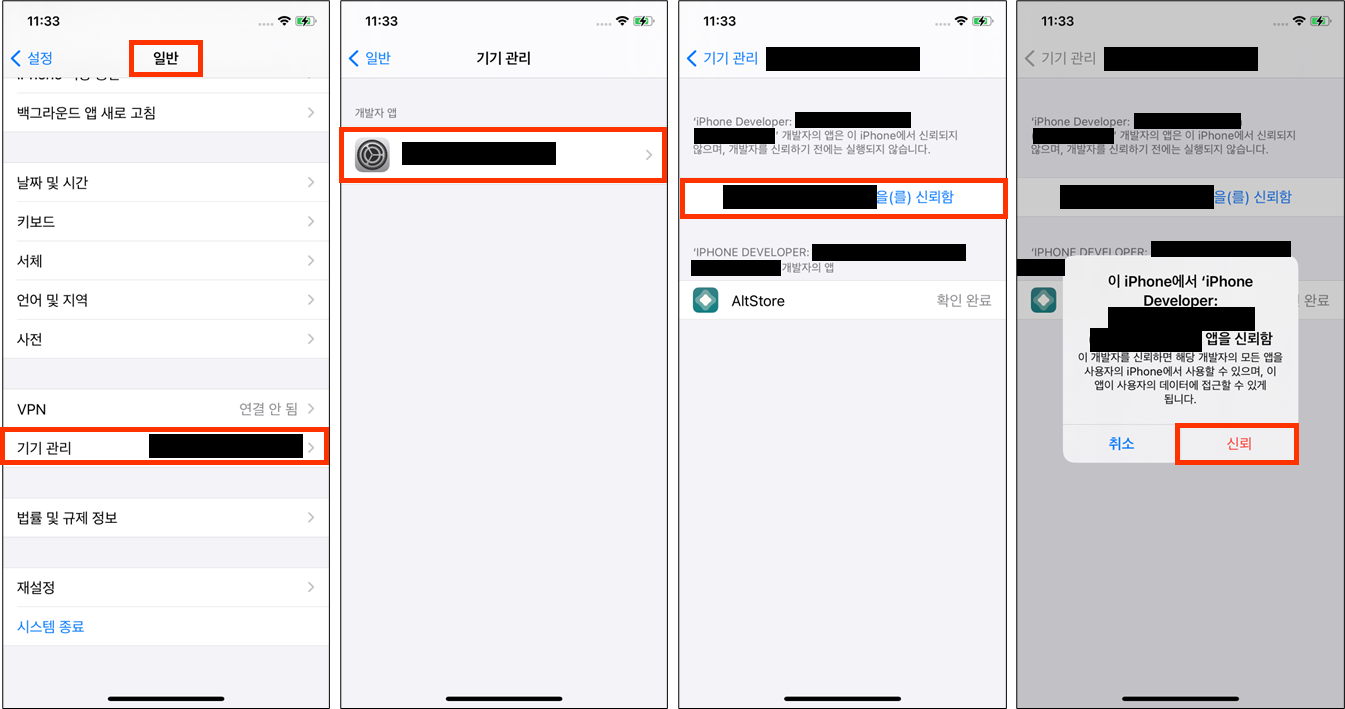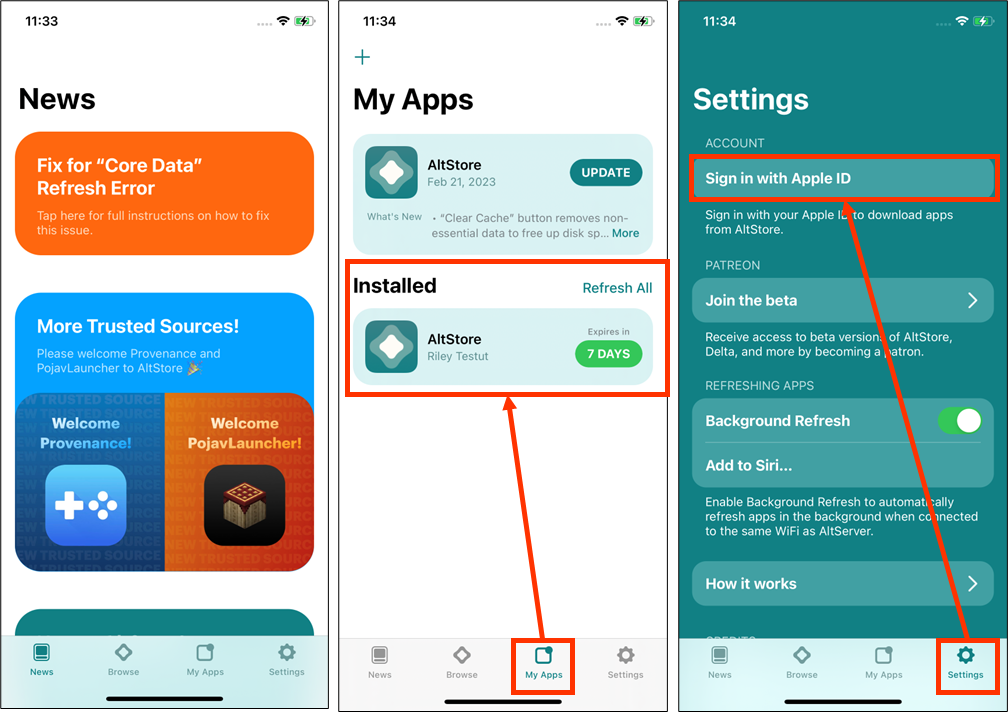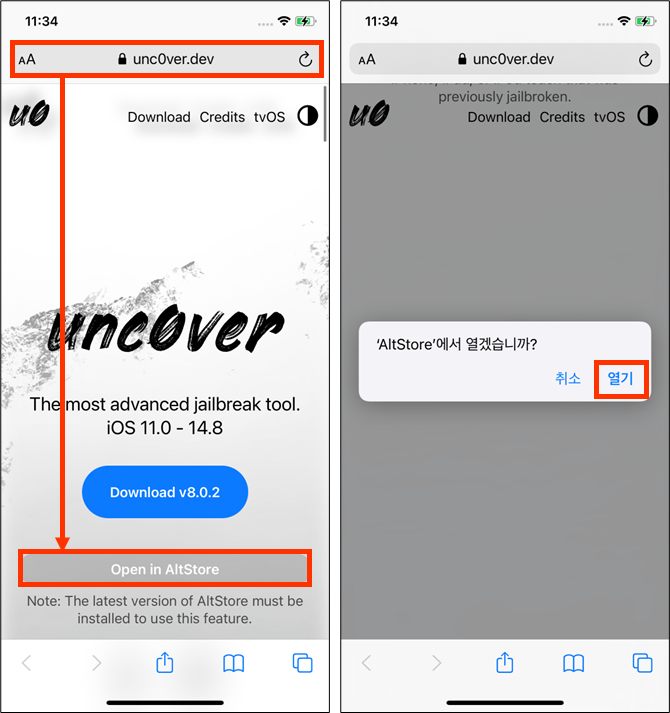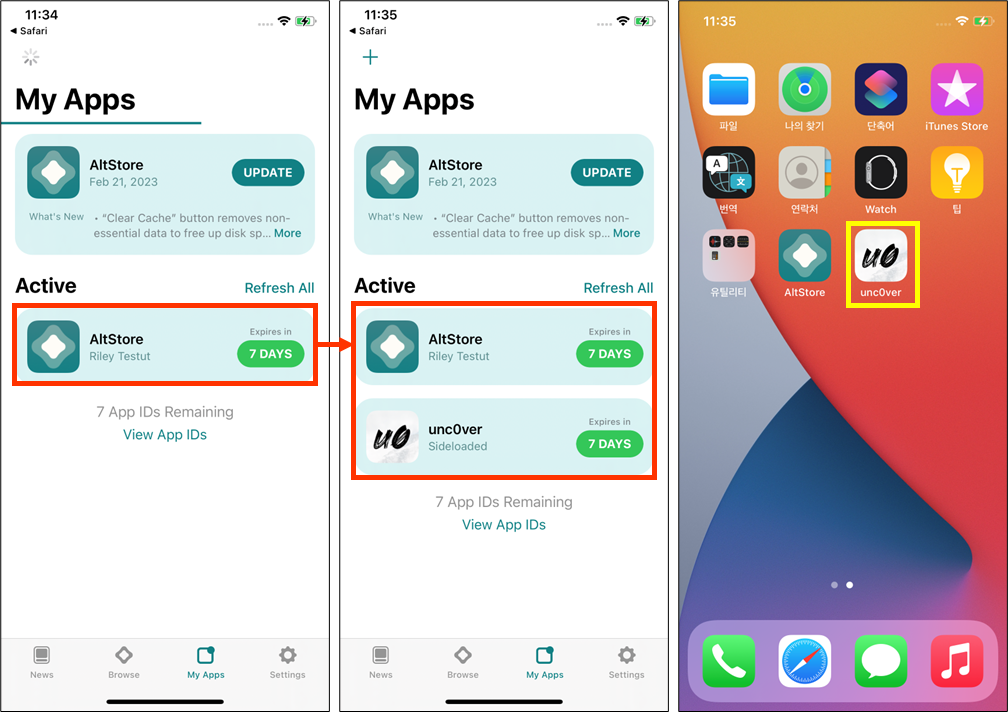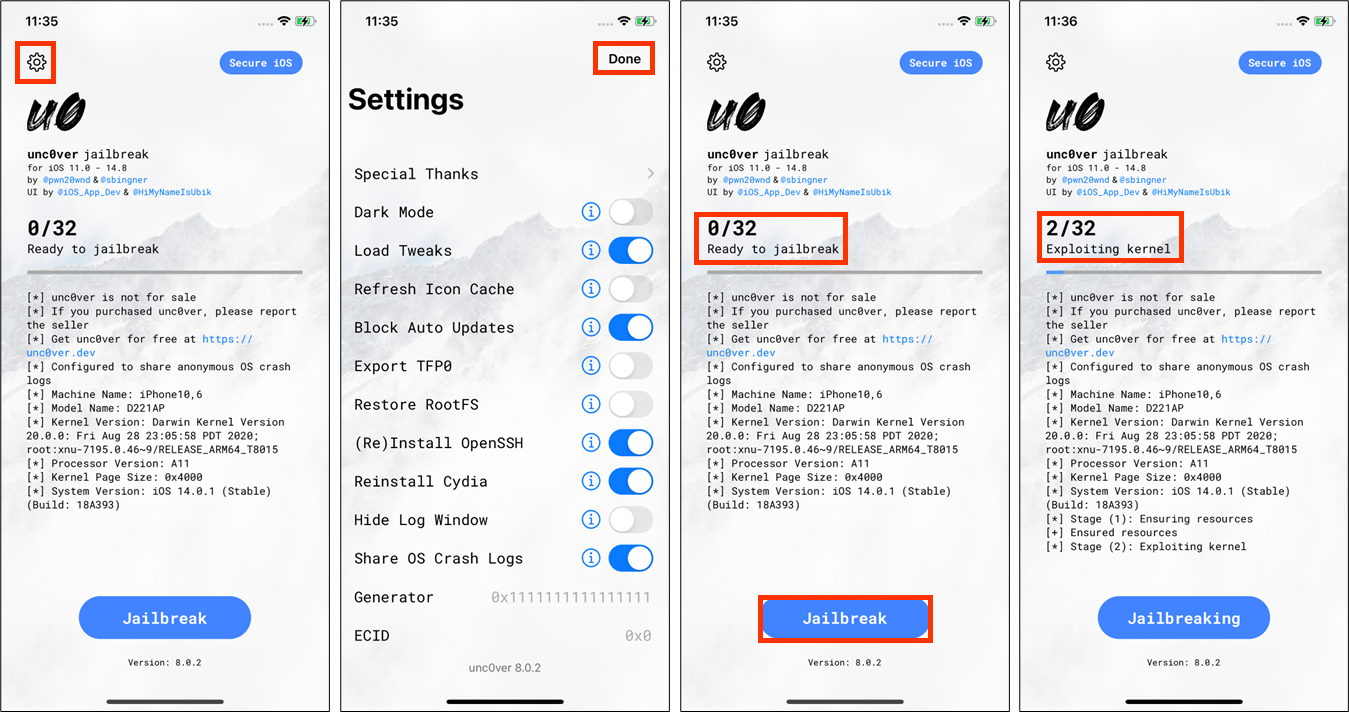한동안 iOS 탈옥을 할 일이 없다가 다시 하려고 하니까 그동안 세상이 너무 많이 바뀌었다 ㅋㅋ
거기다가 회사에서는 맥북을 써서 새로운 탈옥 방법을 정리 해 두려고 한다.
내가 사용 한 환경은 다음과 같다.
- iPhone X
- iOS 14.0.1
- MacOS 12 (Monterey)
완전 탈옥을 하려면 checkra1n을 사용하는게 제일 좋은데, 아쉽게도 내가 테스트해야 하는 앱은 iOS 14미만을 지원하지 않는다 ㅠㅠ
그런데 checkra1n에서는 iOS 14일 경우 기기 종류 제한이 있어서 완전 탈옥을 할 수가 없었다.
그래서 예전에 사용했던 unc0ver를 사용해서 반탈옥을 하기로 했다.
예전에는 3uTools를 사용했었는데 맥북에서는 다들 AltStore를 사용하길래 나도 사용 해 봤다.
위의 사이트에 접속하면 AltStore를 설치할 수 있다.
설치하고 나면 상단에 아래와 같은 아이콘이 생기는데, 아이폰을 맥북에 연결하고 Install AltStore를 선택하면 연결한 기기 목록이 뜬다.
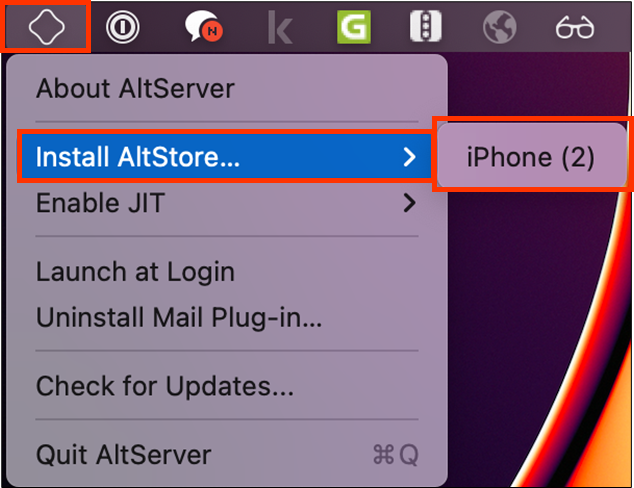
기기 목록을 선택하면 아래와 같이 Apple ID를 입력하라는 창이 뜬다.
여기에 사용중인 Apple ID를 입력 해 준다.
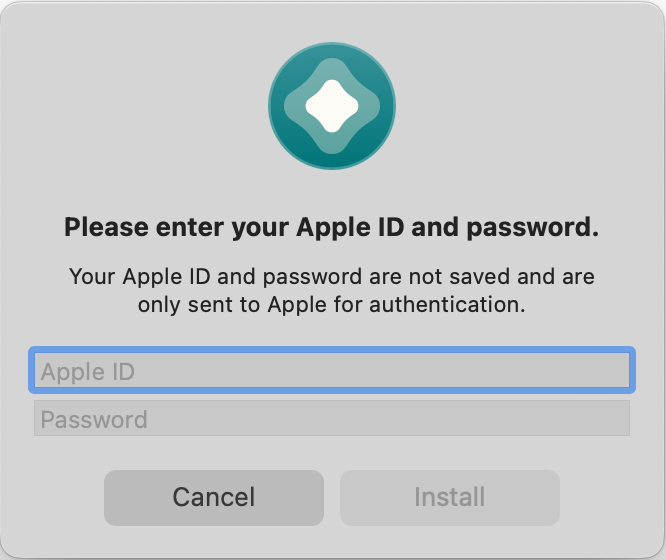
그런데 처음 실행하면 아래와 같은 오류 메시지가 나올 수 있다.
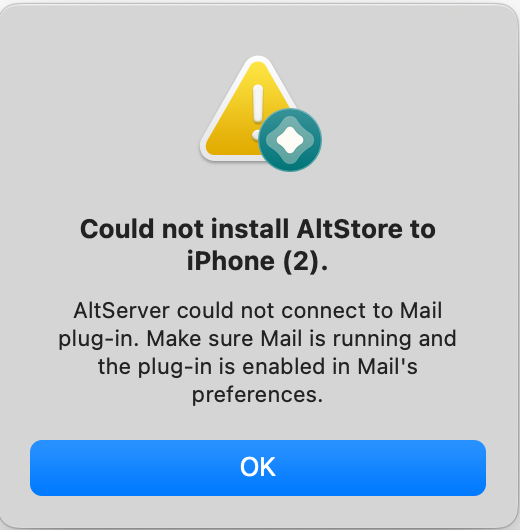
|
|
처음이 나는 이게 무슨 에러인가 했다.
그런데 알고보니 진짜 메일 앱을 실행시키라는 거였다.
맥북에서 Mail을 검색하면 아래와 같은 메일 앱을 확인할 수 있다.
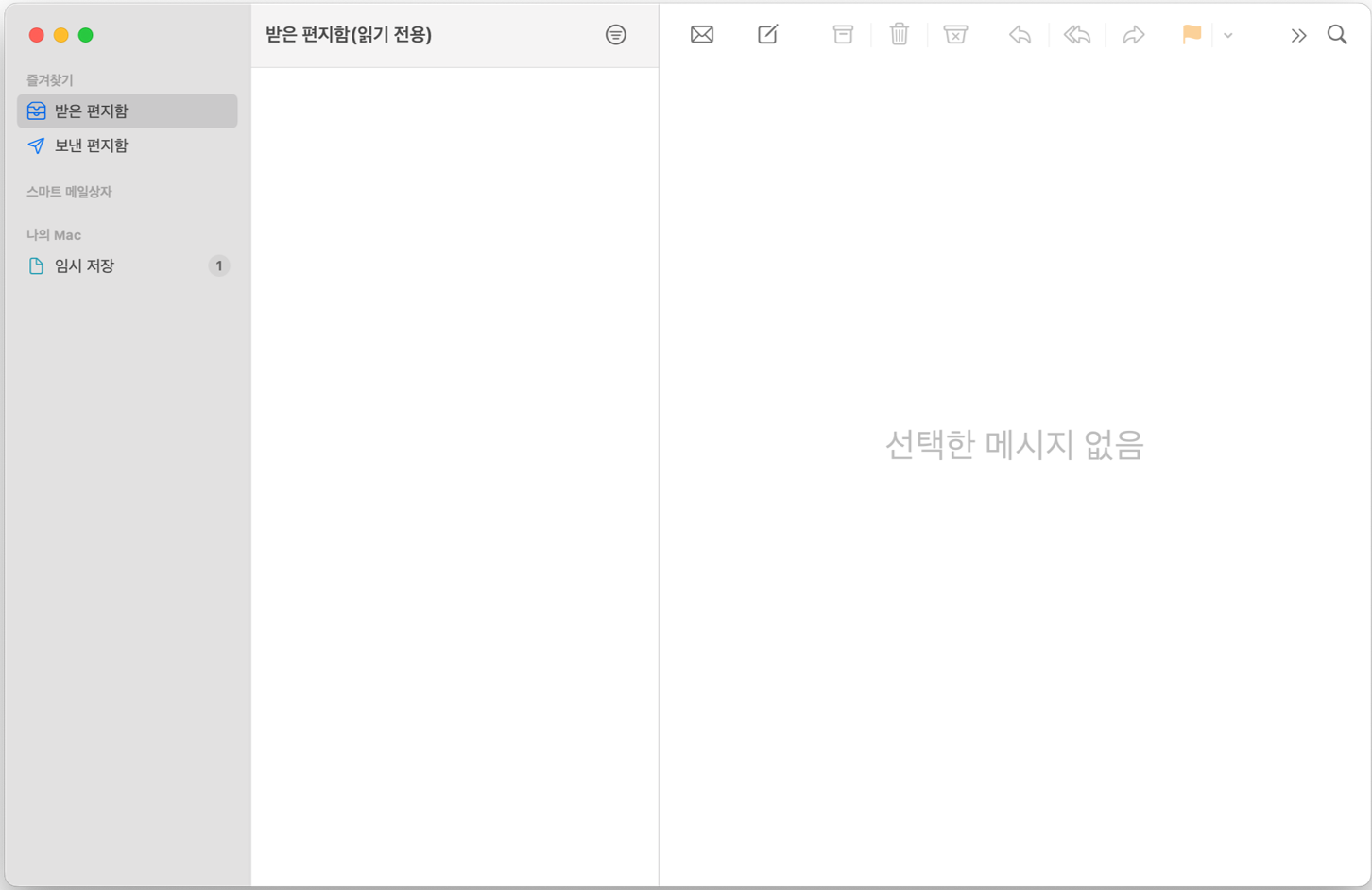
Mail앱을 제일 위에 두고 왼쪽 상단을 보면 Mail 메뉴가 있는데, 여기서 환경설정을 선택한다.
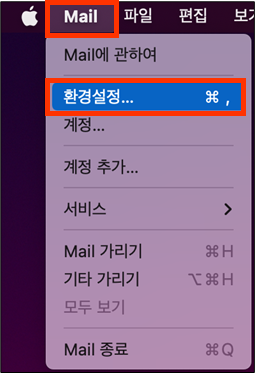
환경설정에서 일반 > 하단의 플러그인 관리...를 선택한다.
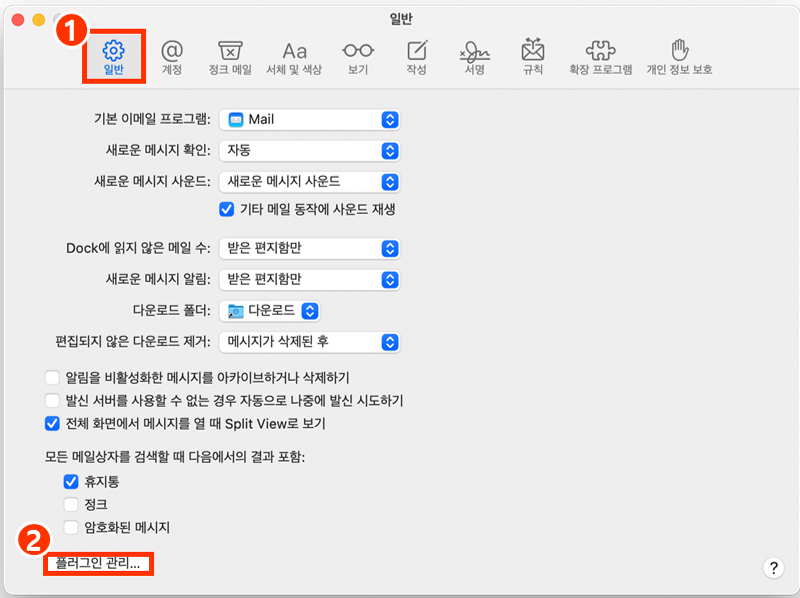
그러면 아래와 같은 창이 뜰텐데 AltPlugin.mailbundl을 선택하고 적용 및 Mail 재시작을 선택한다.
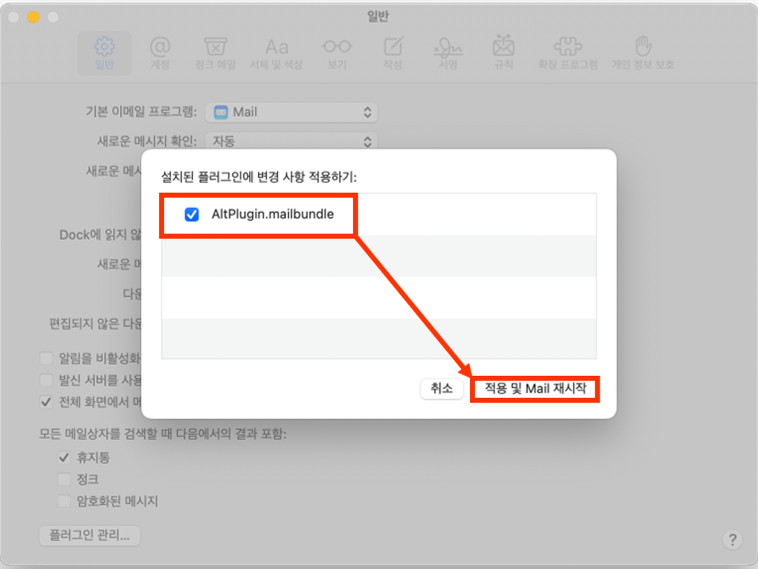
아래와 같은 경고가 뜨겠지만 접근 허용을 선택 해 준다.
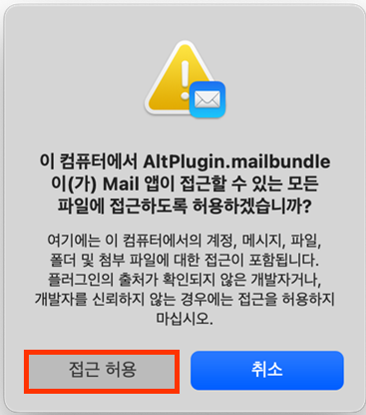
이 후 처음과 같이 아이콘 선택 > Install AltStore > 기기 명 선택 후 Apple ID를 등록하면 기기에 AltStore라는 앱을 확인할 수 있다.
처음에 앱이 기기에 설치되고 바로 실행하면 신뢰하지 않는 개발자 에러가 나온다.
이는 설정 > 일반 > 하단의 기기 관리 > [Apple ID] 선택 > [Apple ID]을(를) 신뢰함 > 신뢰를 선택하면 된다.
다시 기기로 돌아와 하단의 My Apps 메뉴를 선택하면 아직은 AltStore 하나만 보일 것이다.
우리는 탈옥을 위해 Unc0ver를 설치해야 하므로 Settings 메뉴로 가서 Sign in with Apple ID를 선택하여 Apple ID로 로그인을 한다.
로그인 후 Safari 앱으로 https://unc0ver.dev/에 접속하면 아래와 같이 Unc0ver를 설치하기 위한 페이지에 접속할 수 있다.
중간에 Download 버튼이 있지만 그 아래에 Open in AltStore를 선택하고 알림 창에서 열기를 선택한다.
그러면 아래와 같이 AltStore에 Unc0ver를 확인할 수 있다.
기기의 홈으로 가서 확인 해 보면 unc0ver 앱이 설치되어 있을 것이다.
이제 모든 과정은 끝났고 드디어 탈옥만 하면 된다.
탈옥 버튼을 누르기 전에 왼쪽 상단의 설정 화면을 눌러 필요한 툴들을 설치하도록 설정하는 것을 잊으면 안된다.
이 후 하단의 Jailbreak를 누르면 오른쪽과 같이 프로세스가 진행되고, 기기가 한번재시작된 후 탈옥이 완료 된 것을 볼 수 있다.